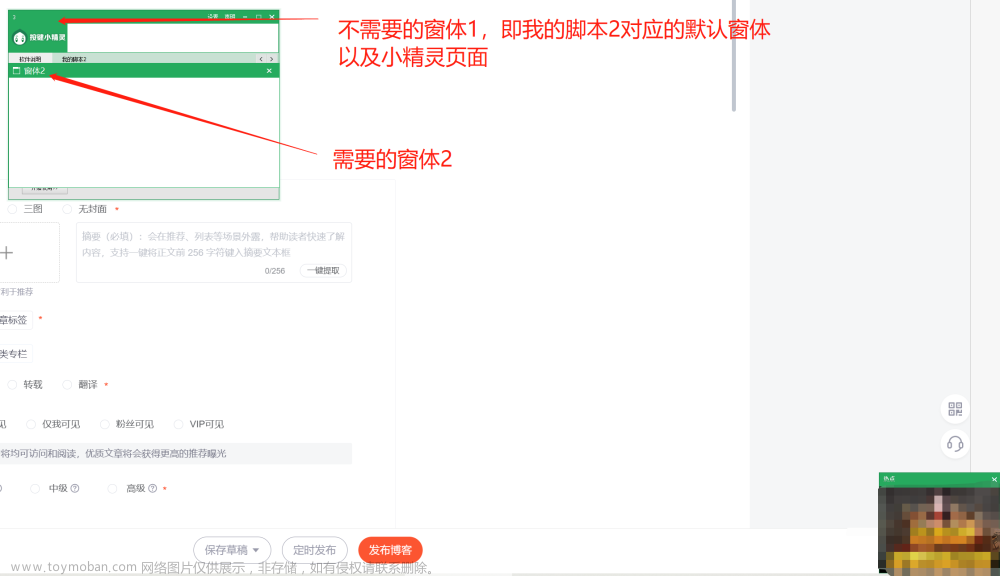1. 声明变量: Dim
2. 注释语句
(1). 单行注释:'这是一行注释,使用一个单引号进行注释;
(2). 单行注释:// 这是一行注释,使用一对反斜杠进行注释;
(3). 多行注释:/*这是多行注释,中间的内容可以进行换行*/,开头为反斜杠和星号,结尾为星号和反斜杠,两者结合来进行注释;
3. 关系运算符: True ,False
4. 逻辑运算符:And,Or,Not
5. 延时命令:Delay 3000,单位为毫秒,表示延时3秒钟
6. 点击按下命令:TouchDown 10 ,8 ,1 ,第一个数字代表坐标X,第二个数字代表坐标Y,第三个数字代表坐标点的ID,可以随便起,只要不重复即可;
7. 点击按下命令:TouchMove 10 ,8 ,1 300,第一个数字代表坐标X,第二个数字代表坐标Y,第三个数字代表坐标点的ID,与点击按下时的ID一致即可,第四个数字代表按下移动的距离;
8. 点击弹起命令:TouchUp 1,命令后面的数字代表坐标点的ID,与点击按下时的ID一致即可;
9. 点击命令:Tap 10 ,8,第一个数字代表坐标X,第二个数字代表坐标Y;
10. 点击命名按键:KeyPress "Home",表示返回桌面,命名按键的名称可以通过编辑器的左边查询,如下图所示:

11. 滑动命令:Swipe 338,19,279,501,300,第一个数字和第二个数字代表滑动的起始点坐标,第二个数字和第三个数字代表滑动的结束点坐标,第五个数字代表滑动的时长;
12. 弹窗提示消息:ShowMessage "你好,世界";
13. 脚本调试打印:TracePrint "你好,世界" ,这个命令相比于弹窗提示,它不仅会反应在页面上,同时也会在控制台跟踪打印;
14. 启动指定的应用程序:RunApp "com.tencent.mm",其中com.tencent.mm代表安装程序包的名称,该名称可以以编辑器的左侧查询,如下图所示:

15. For循环
For 10
// 要循环执行的内容
TracePrint "循环中..."
Next16. Do循环
Do
// 要循环执行的内容
TracePrint "我停不下来啦”
// 最好添加小段延时,防止卡死,导致其它操作无效;
Delay 10
Loop17. For循环退出文章来源:https://www.toymoban.com/news/detail-743734.html
Dim i
i=5
For i=0 To 10 Step 1
TracePrint "循环中,i=" & i
If i=5 Then
Exit For // 离开当前For循环
End If
Next18 . Do循环退出文章来源地址https://www.toymoban.com/news/detail-743734.html
Dim n=0
Do While true
TracePrint "我将循环10次停下来"
If n>=10 Then
//当循环条件成立的时候,离开循环体
Exit do
End if
n=n+1
Loop
TracePrint n & "次"
到了这里,关于按键精灵中常用的命令的文章就介绍完了。如果您还想了解更多内容,请在右上角搜索TOY模板网以前的文章或继续浏览下面的相关文章,希望大家以后多多支持TOY模板网!